L'erreur de violation d'accès aux exceptions apparaît dans Windows 10 lorsque vous exécutez une application ou lorsque vous démarrez le système. Normalement, lorsque le système démarre et lance des applications configurées pour s'exécuter au démarrage, l'une d'entre elles déclenche cette erreur. En conséquence, l'application ne fonctionnera pas ou votre système peut devenir instable.
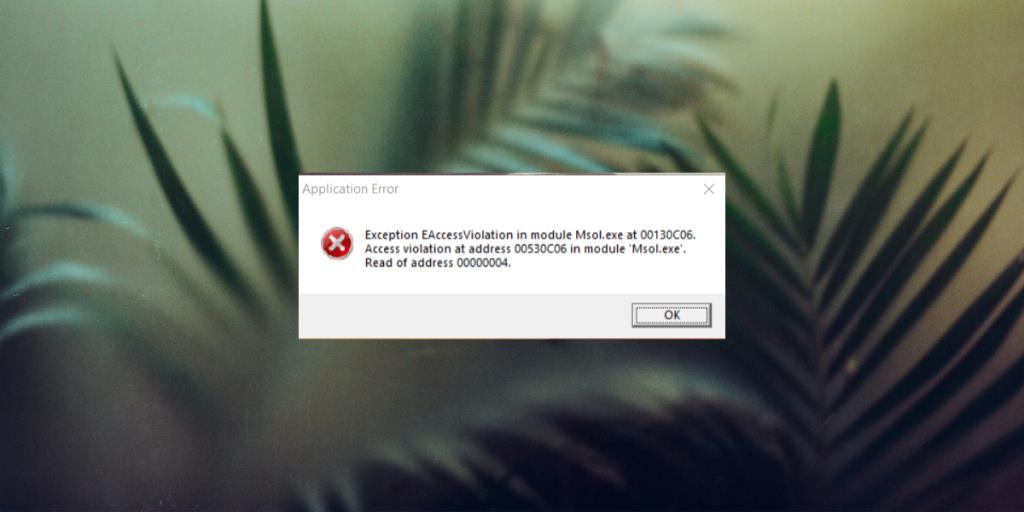
Erreur Exception_Access_Violation sur Windows 10
L'erreur de violation d'accès d'exception est causée par l'un des éléments suivants ;
- Problème de gestion de la mémoire par une application
- Problèmes avec la RAM
- Problèmes matériels
Comment réparer la violation d'accès à l'adresse…
Les problèmes matériels sont la cause la plus rare de l'erreur de violation d'accès par exception, mais ne doivent pas être exclus. Si, après avoir épuisé tous les correctifs répertoriés ici, vous continuez à voir l'erreur de violation d'accès par exception, faites vérifier le matériel de votre système pour détecter tout dommage, en particulier la RAM.
1. Ajouter une exception Data Execution Prevention pour l'application
Si vous obtenez l'erreur de violation d'accès d'exception à chaque fois que vous ouvrez une application particulière, vous pouvez y ajouter une exception pour empêcher l'erreur de s'afficher. Cela ne résoudra pas le problème mais vous pourrez lancer l'application.
- Ouvrez l' explorateur de fichiers.
- Collez ceci dans la barre d'adresse :
explorer shell:::{BB06C0E4-D293-4f75-8A90-CB05B6477EEE} et appuyez sur Entrée.
- Dans la colonne de gauche, cliquez sur Paramètres système avancés.
- Allez dans l' onglet Avancé.
- Cliquez sur le bouton Paramètres dans la section Performances.
- Accédez à l' onglet Prévention de l'exécution des données.
- Sélectionnez Activer DEP pour tous les programmes, à l'exception de ceux que je sélectionne.
- Cliquez sur le bouton Ajouter en bas.
- Sélectionnez l'EXE de l'application qui provoque l'erreur.
- Cliquez sur Appliquer, puis lancez l'application.
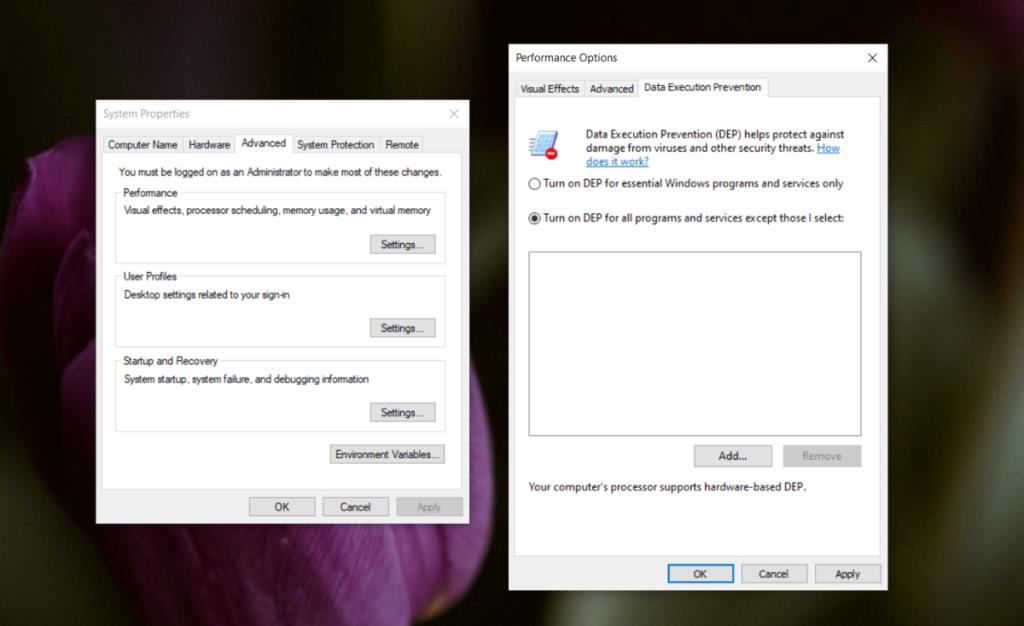
2. Désactiver le contrôle de compte d'utilisateur
Vous pouvez désactiver le contrôle de compte d'utilisateur et cela masquera l'erreur. Cependant, vous ne devez le faire que lorsque vous devez exécuter l'application. Le contrôle de compte d'utilisateur ne doit pas être désactivé de façon permanente.
- Ouvrez le Panneau de configuration.
- Allez dans Comptes d'utilisateurs> Comptes d'utilisateurs.
- Cliquez sur Modifier les paramètres de contrôle de compte d'utilisateur.
- Faites glisser le curseur vers le bas et cliquez sur Appliquer.
- Exécutez l'application maintenant et le message d'erreur n'apparaîtra pas.
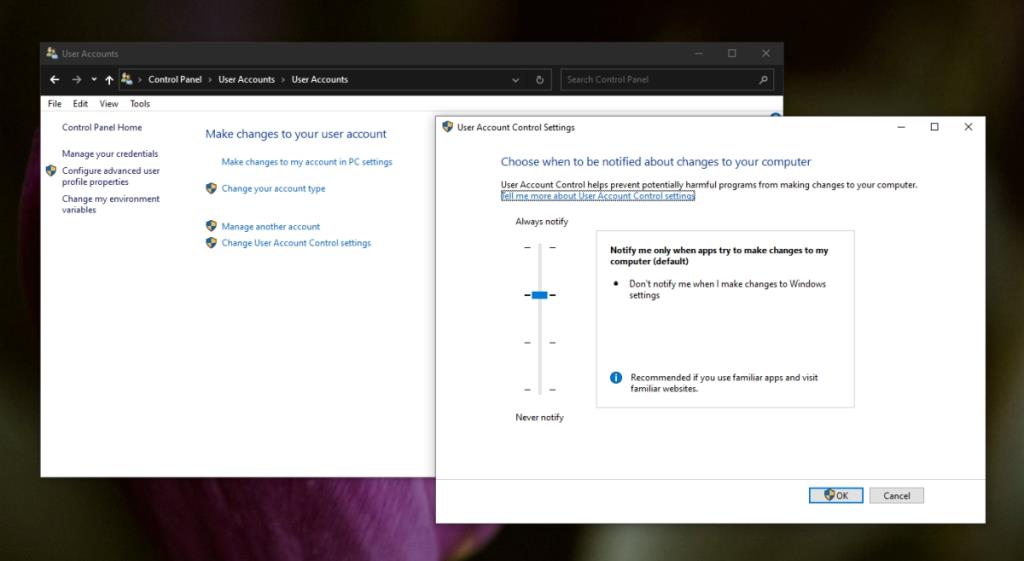
3. Créez un fichier options.ini pour l'application
Vous pouvez créer un fichier de paramètres qui pourra peut-être résoudre l'erreur de l'application. Cette solution s'applique aux jeux et non aux autres applications susceptibles d'afficher l'erreur.
- Ouvrez l' explorateur de fichiers.
- Collez-le
%AppData% dans la barre d' adresse et appuyez sur Entrée.
- Ouvrez le dossier du jeu qui déclenche l'erreur.
- Cliquez avec le bouton droit dans une zone vide et sélectionnez Nouveau>Document texte.
- Renommez-le en :
options.ini (modifiez l'extension lorsque vous y êtes invité).
- Ouvrez le fichier et collez-y les éléments suivants :
AudioLOD = faible
HasSeenLogoMovies = oui
IdealStaticGameLOD = VeryLow
Résolution = 800 600
StaticGameLOD = VeryLow
TimesInGame = 1
- Enregistrez les modifications et ouvrez le jeu.
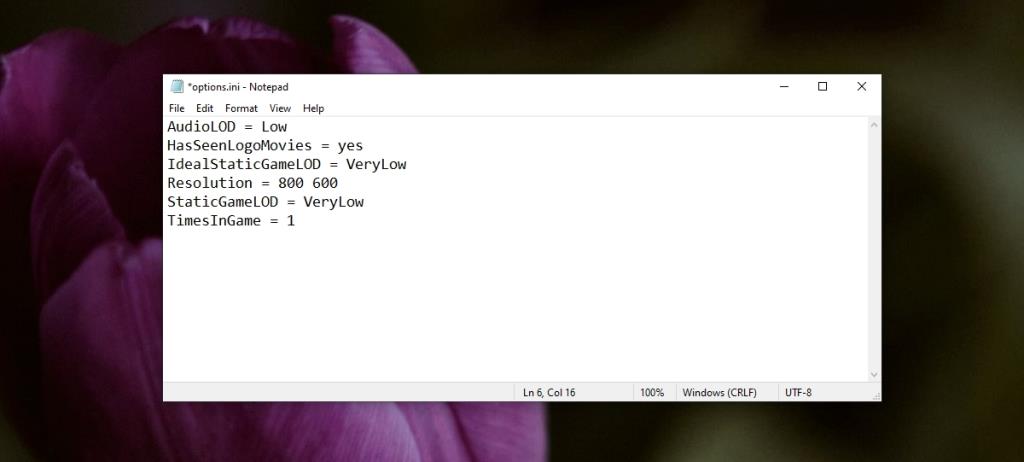
4. Vérifiez les attributs du fichier
L'erreur de violation d'accès d'exception peut être causée par un fichier particulier. Vous le saurez car le message d'erreur vous le dira. Si le message d'erreur est accompagné d'un nom de fichier, vérifiez les attributs du fichier.
- Ouvrez l'explorateur de fichiers et accédez au fichier.
- Cliquez avec le bouton droit sur le fichier et sélectionnez Propriétés dans le menu contextuel.
- Décochez Lecture seule.
- Cliquez sur Appliquer.
- Exécutez l'application.
5. Exécutez l'application en mode de compatibilité
Si vous avez récemment mis à jour Windows 10 ou si l'application elle-même a été mise à jour, la mise à jour peut être la raison pour laquelle vous voyez le problème. Essayez d'exécuter l'application en mode de compatibilité et l'erreur pourrait disparaître.
- Créez un raccourci pour l'application que vous essayez d'ouvrir.
- Cliquez avec le bouton droit sur le raccourci et sélectionnez Propriétés dans le menu contextuel.
- Allez dans l' onglet Compatibilité.
- Sélectionnez « Exécuter ce programme en mode de compatibilité pour »
- Ouvrez la liste déroulante et sélectionnez Windows 7 ou 8 (vous devrez expérimenter un peu ici).
- Cliquez sur Appliquer.
- Utilisez le raccourci pour ouvrir l'application.
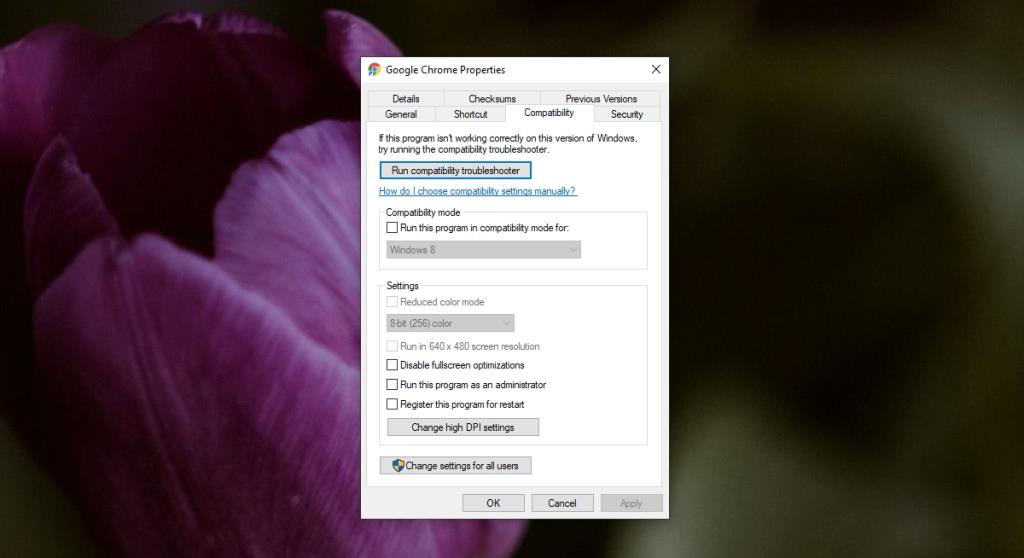
6. Désinstallez et réinstallez l'application
Il est possible que l'application ait été corrompue. Cela peut arriver si l'application a été mise à jour et que la mise à jour est boguée ou cela peut arriver si votre système ne s'est pas arrêté correctement. La désinstallation et la réinstallation de l'application sont un moyen simple de résoudre le problème.
- Ouvrez le Panneau de configuration .
- Allez dans Programmes> Désinstaller un programme.
- Sélectionnez l'application que vous essayez d'ouvrir et cliquez sur le bouton Désinstaller.
- Une fois l'application désinstallée, téléchargez-la et réinstallez-la.
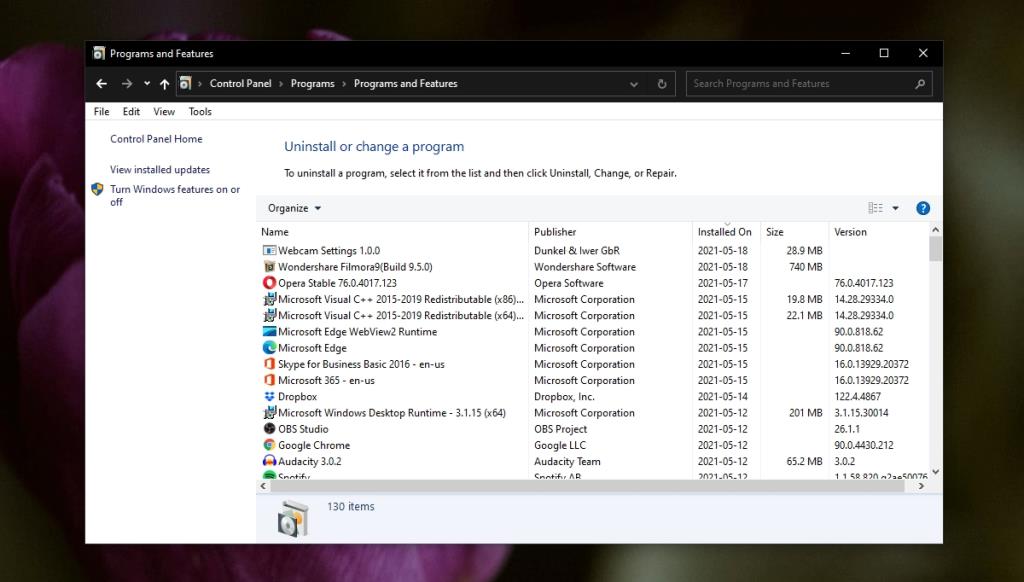
7. Exécutez l'utilitaire de résolution des problèmes matériels
Cette erreur peut être causée par des problèmes matériels. Certains problèmes matériels peuvent être résolus ou identifiés par l' utilitaire de résolution des problèmes matériels de Windows 10 .
- Appuyez sur le raccourci clavier Win+R pour ouvrir la boîte d'exécution.
- Dans la zone d'exécution, entrez
msdt.exe -id DeviceDiagnostic et appuyez sur la touche Entrée.
- Exécutez l'utilitaire de résolution des problèmes et appliquez tous les correctifs qu'il recommande.
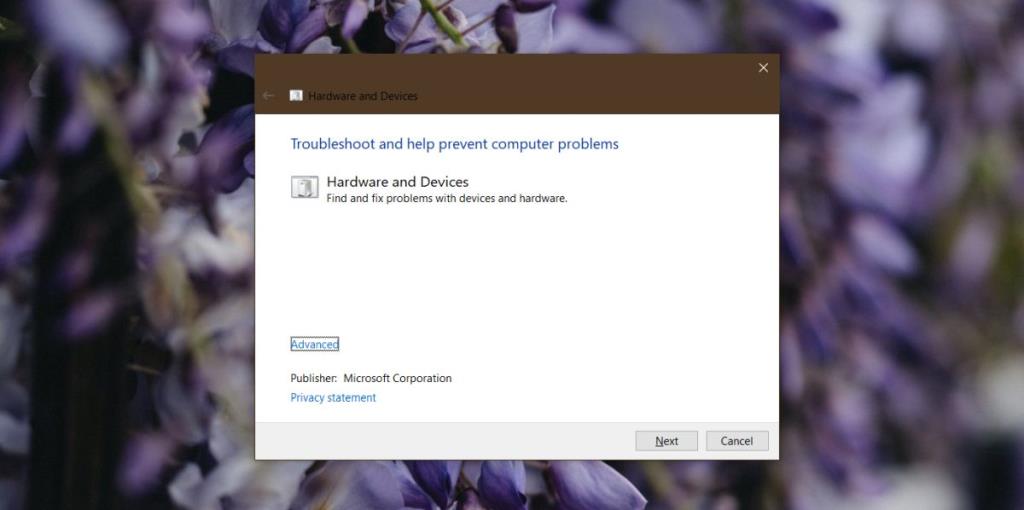
8. Déconnectez et reconnectez les périphériques
Il est possible que l'un des périphériques que vous avez connectés au système, en particulier les périphériques Bluetooth , soit à l'origine de l'erreur Exception Access Violation. Déconnectez-les et reconnectez-les.
9. Vérifiez les problèmes matériels
Si à ce stade votre problème n'est toujours pas résolu, vous devriez faire vérifier le matériel pour les erreurs. Testez la mémoire vive sous tension , puis faites examiner physiquement le système pour détecter des dommages ou des fils desserrés. Si vous ne savez pas comment vérifier s'il y a des dommages matériels, faites-le réparer.
Conclusion
L'erreur de violation d'accès par exception empêchera l'exécution d'une application. Il peut ou non vous indiquer quel fichier est à l'origine de l'erreur, mais les correctifs ci-dessus devraient fournir une solution au problème.

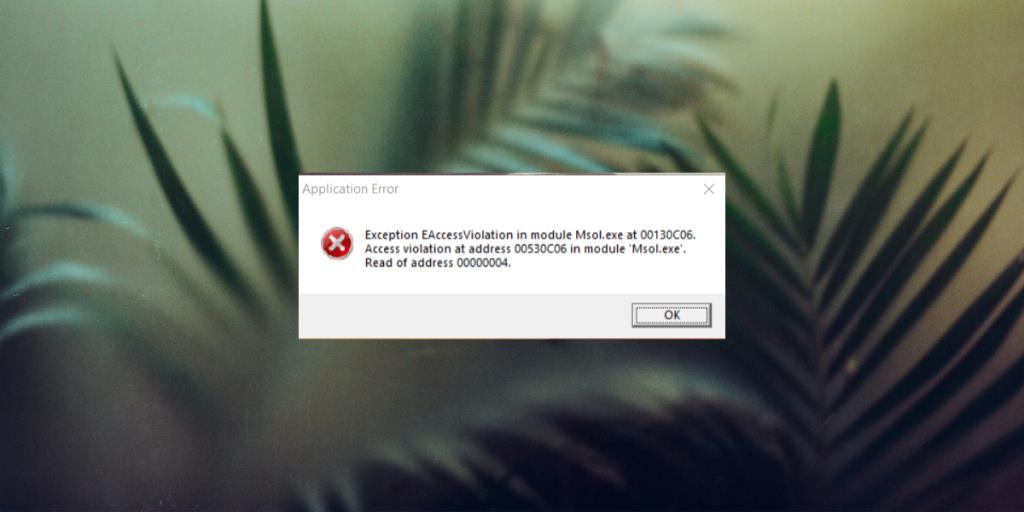
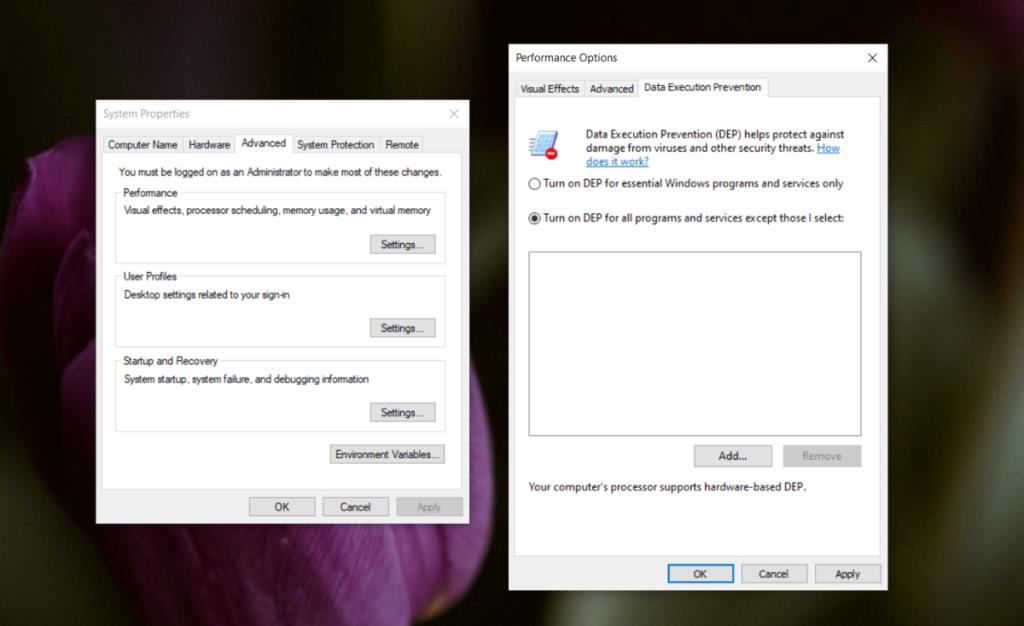
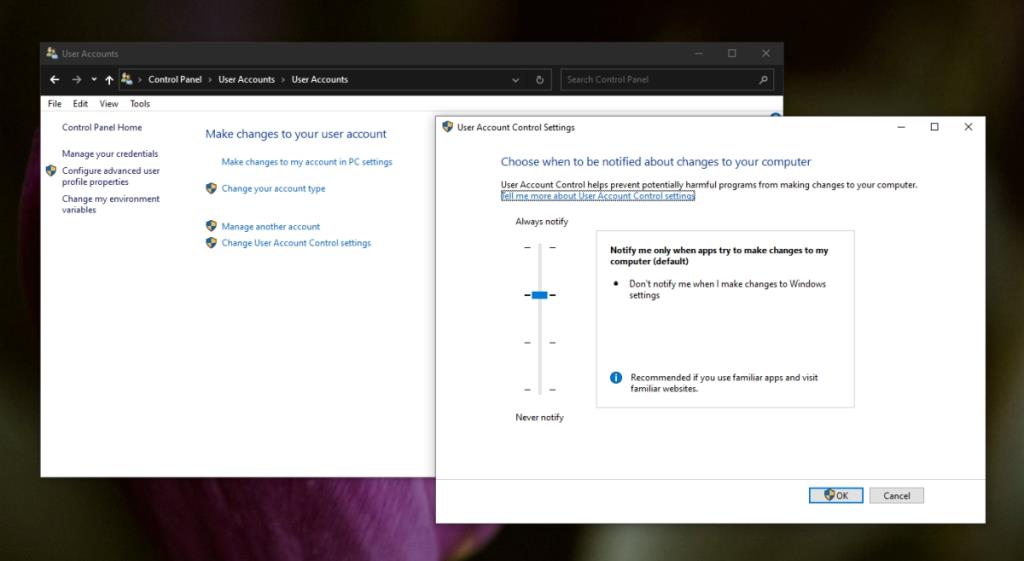
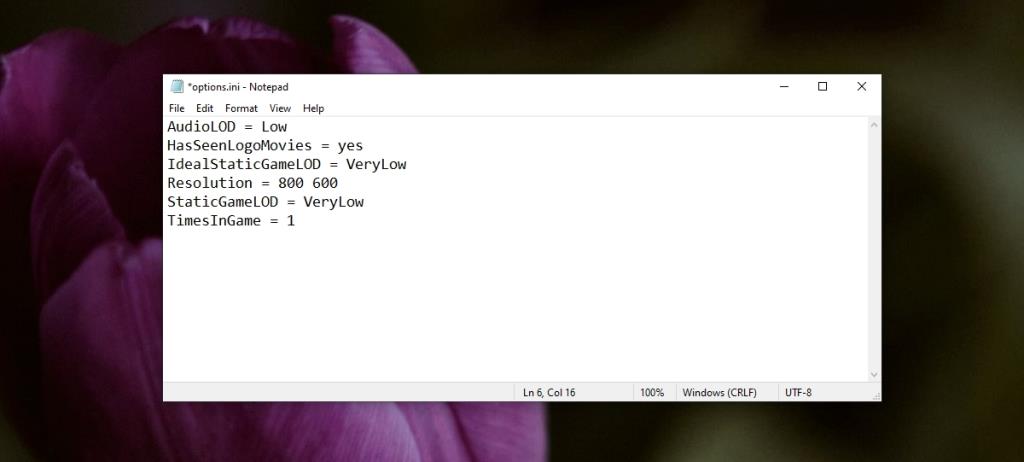
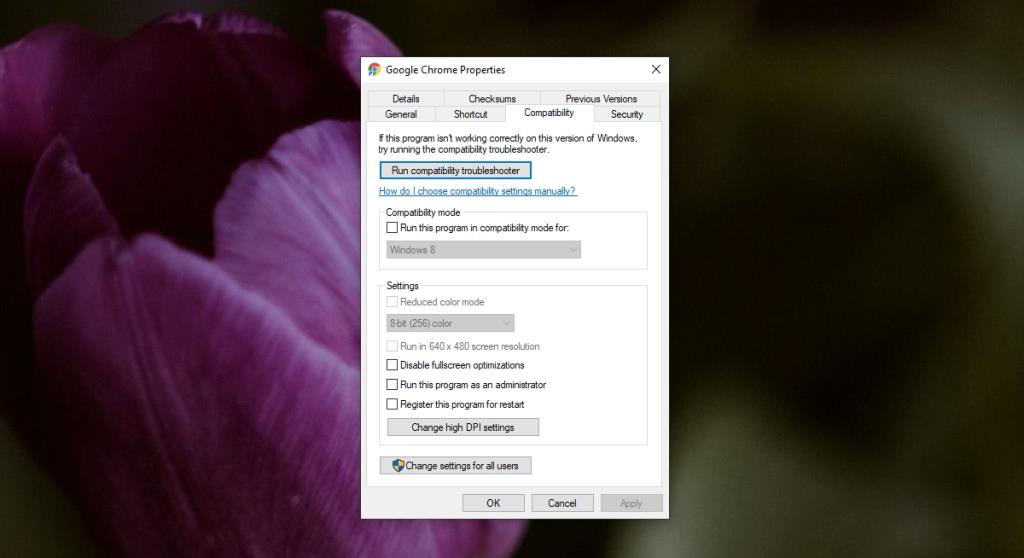
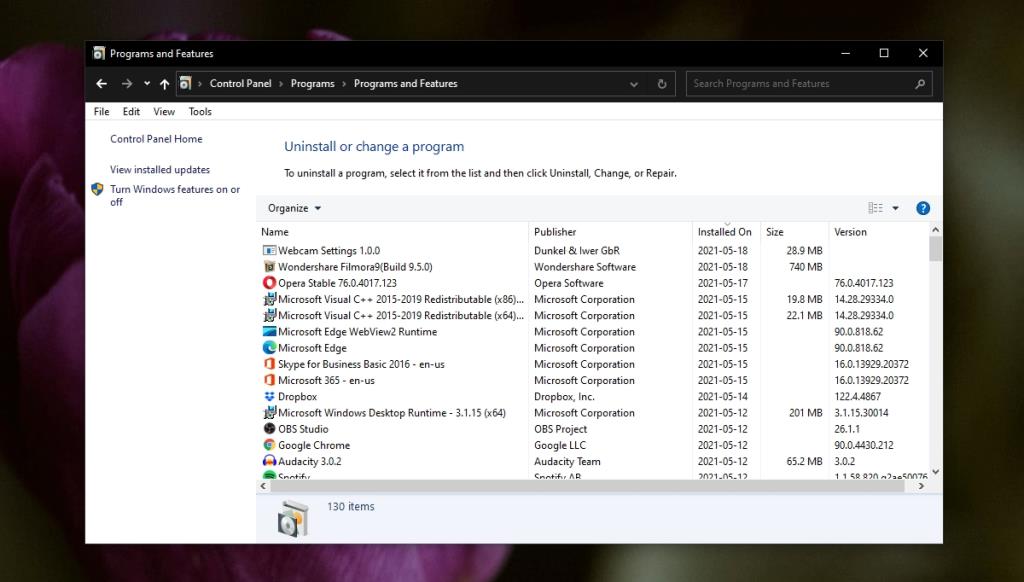
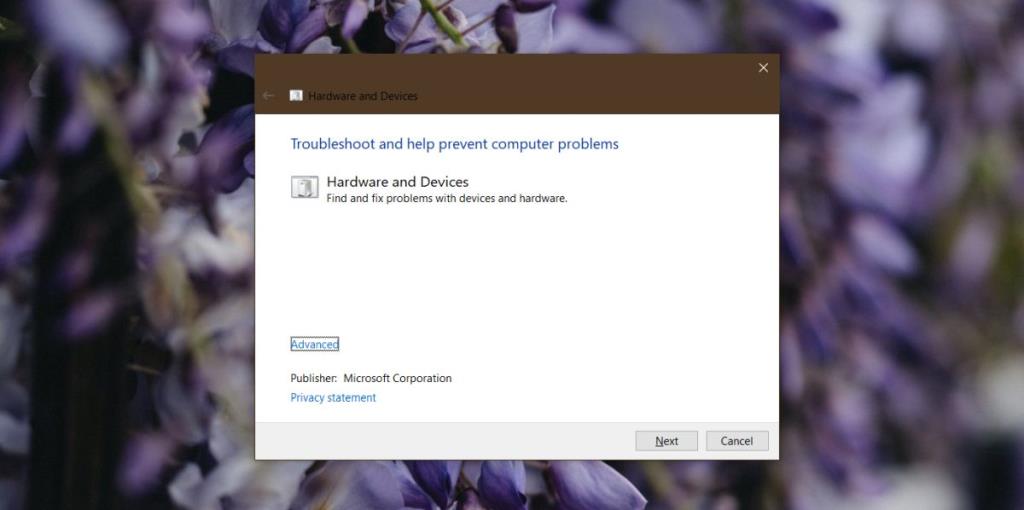
![Sauvegardez vos fichiers au format 7-Zip en toute sécurité avec 7Backup [Windows] Sauvegardez vos fichiers au format 7-Zip en toute sécurité avec 7Backup [Windows]](https://tips.webtech360.com/resources8/r252/image-6941-0829093604765.jpg)







